作者:乔山办公网日期:
返回目录:word文档
我们在做各种资料时,虽然内容做得非常好,但是能配上精美封面或页面内容,会给人一种美的享受,起到事半功倍的效果。下面小编就来介绍下怎样设计WORD文档精美封面(本文以WORD2007为例)。
一、双击桌面WORD快捷键快速运行word程序,新建一个空白文档。
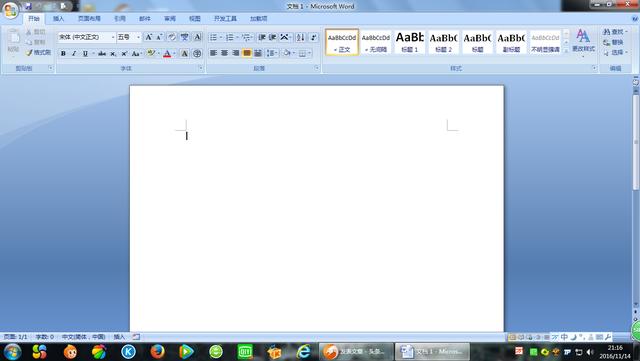
二、选择“插入”“图片”选项,根据编辑文档的内容,选择与文档内容相适宜的封面图片。
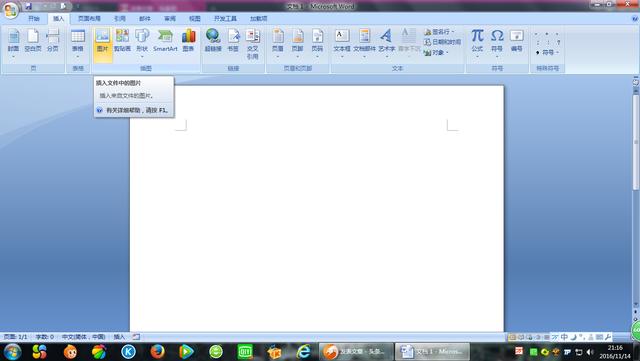
三、调整图片使之填满整个文档。


四、右击图片,选择“文字环绕”点击其后面的“衬与文字下方”。
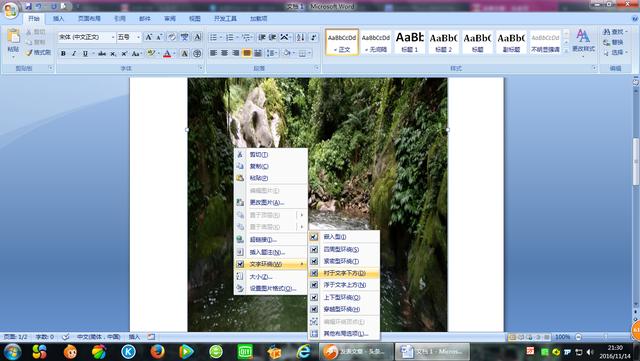
五、通过回车键将光标定位在合适位置,选择“插入”选项,单击“表格”,选择“插入表格”命令。根据文件封面所需要的内容来确定行数。

六、在相应框内输入相关文字,再调整文字字体、字号及颜色。
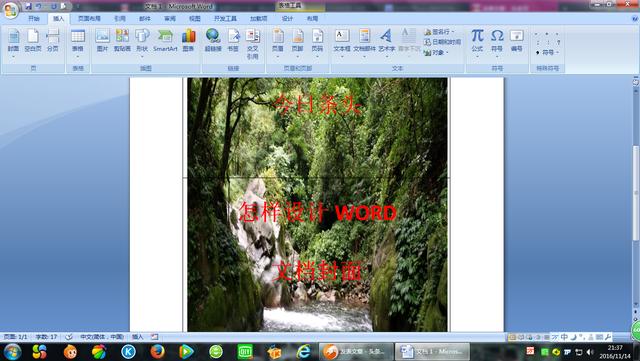
七、点击每个文字框,选择“设计”选项,点击“边框”,在下拉列表中选择“无框线”,这样出来的效果是文字与画面融为一体。

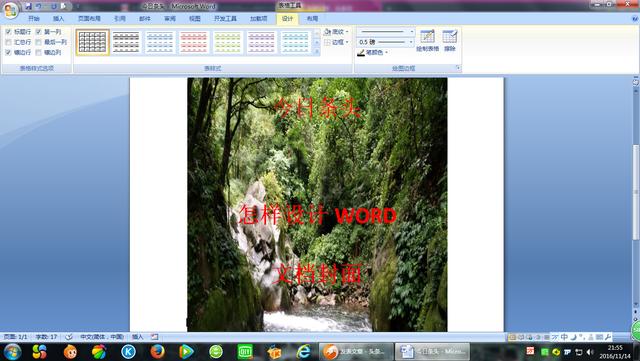
这样一个精美WORD封面就诞生了。